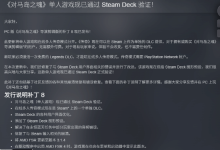Win7更适合低配置电脑,因其资源占用低、兼容性好且系统稳定;Win8.1虽启动快、性能优,但对硬件要求较高,仅建议2GB以上内存设备使用。

如果您在为低配置电脑选择操作系统而犹豫不决,特别是在Windows 7和Windows 8之间难以抉择,那么您需要了解两者在资源占用、兼容性和性能表现上的具体差异。以下是帮助您做出决策的具体分析与操作建议:
本文运行环境:联想 ThinkPad E14,Windows 10
一、评估硬件配置以确定系统兼容性
明确当前设备的硬件规格是选择合适操作系统的前提。不同版本的Windows对硬件要求存在差异,准确评估可避免安装后出现卡顿或无法启动的问题。
1、按下键盘上的 Win + R 组合键,打开“运行”对话框。
2、输入 dxdiag 并按回车,系统将启动DirectX诊断工具。
3、在“系统”选项卡中查看处理器型号、内存大小和BIOS版本信息。
4、切换至“显示”选项卡,记录显卡型号及显存容量。
5、将获取的信息与官方系统要求进行比对:Windows 7最低需1GHz处理器、1GB内存(32位);Windows 8则建议1GHz、2GB内存以获得流畅体验。
二、优先选择Windows 7家庭普通版32位
对于内存小于2GB的老旧设备,Windows 7家庭普通版32位是更稳妥的选择。该版本系统服务精简,资源开销低,且长期被市场验证可在低配环境中稳定运行。
1、访问可信的系统镜像分发平台,搜索 Windows 7 家庭普通版 32位 精简版 镜像文件。
2、核对文件发布日期与数字签名,确保其未被篡改且不含恶意程序。
3、使用U盘启动盘制作工具(如Rufus)将镜像写入U盘。
4、重启电脑并进入BIOS设置,将启动顺序调整为优先从U盘引导。
5、按照安装向导完成系统部署,安装过程中可选择不连接网络以跳过激活步骤。
三、在较新低配设备上尝试Windows 8.1专业版
若设备内存达到或超过2GB,且处理器为双核及以上,Windows 8.1凭借其内核优化和更快的启动速度,可能提供优于Windows 7的操作体验。
1、从正规渠道下载 Windows 8.1 专业版 64位 原始镜像文件。
2、使用虚拟光驱工具加载ISO文件,或将其写入U盘进行安装。
3、安装过程中选择“自定义”安装模式,格式化原系统分区以清除冗余数据。
4、完成安装后进入桌面,右键任务栏选择“属性”,在“导航”选项卡中启用“转到桌面时不显示‘开始’屏幕”选项。
5、通过控制面板调整性能选项,选择“调整为最佳性能”以关闭部分视觉效果。
四、通过第三方优化工具提升系统响应速度
无论选择哪个系统,使用轻量级优化工具可进一步释放系统资源,尤其适用于运行浏览器或多任务处理时。
1、安装完成后,从官网下载 CCleaner 或 Glary Utilities 等工具。
2、运行软件并执行“系统清理”功能,清除临时文件与注册表冗余项。
3、进入“启动项管理”模块,禁用所有非必要的开机自启动程序。
4、定期使用磁盘碎片整理功能(针对机械硬盘)以维持文件读取效率。

 路由网
路由网